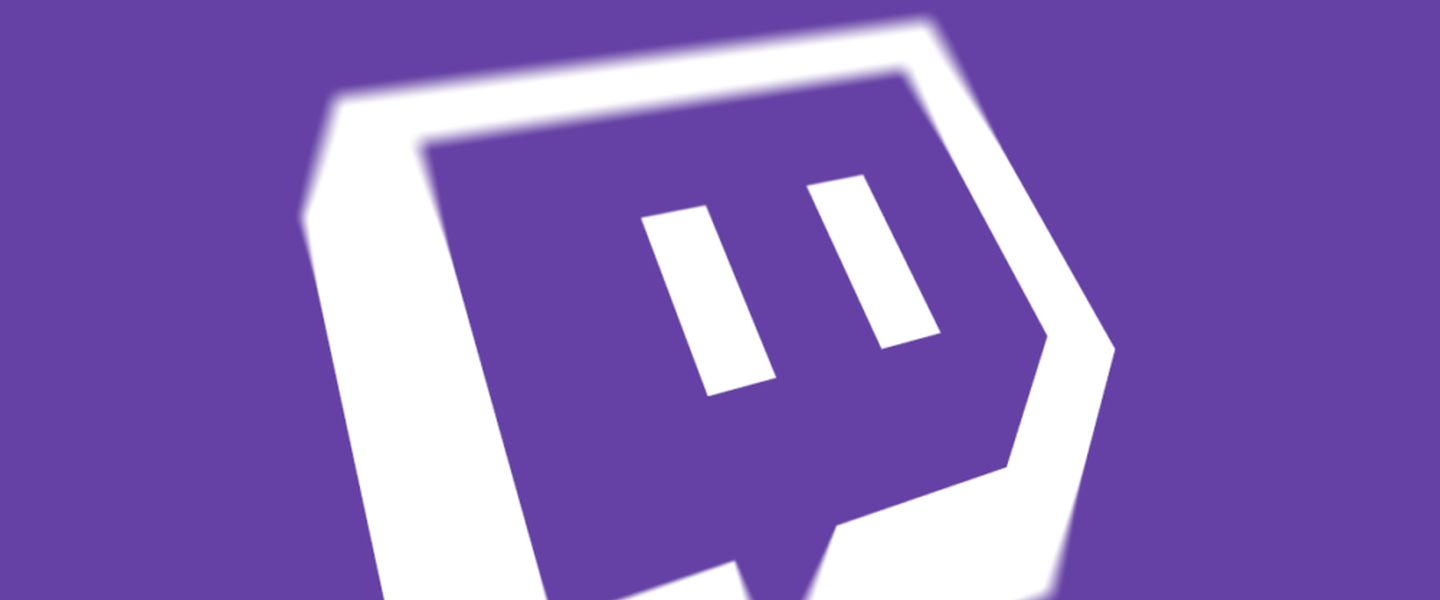
Así es DVR Player, el complemento perfecto a Twitch
Una extensión no afiliada a Twitch permite solventar alguno de sus inconvenientes y desplazarse libremente y de forma muy sencilla por la retransmisión mientras todavía está en vivo.
Twitch está cada vez más presente en la vida de los jugadores y son muchos los creadores de contenido que, con el paso de los años y por motivos económicos, han dejado atrás plataformas como YouTube para apostar por las retransmisiones en vivo en la de Amazon.
Las ventajas de Twitch son numerosas, pero también tiene sus inconvenientes de cara al espectador y uno de ellos parte de la propia concepción de la plataforma: la experiencia se centra mucho en ver al streamer en directo o, como mucho, a ver de nuevo la retransmisión una vez ha concluido.
Aunque tiene cierta lógica en una web que apuesta por la interacción, muchas veces se echa en falta la posibilidad de pausar la retransmisión o de volver atrás para ver repetida alguna jugada, por ejemplo. Hay formas de hacerlo, pero no es, ni de lejos, tan intuitivo como lo que permite hacer YouTube en sus directos.
Pero, como siempre, hay soluciones que parten de la comunidad. Una de ellas es Twitch DVR Player, un complemento o extensión de Google Chrome no vinculado con Twitch pero que viene a cubrir precisamente esta carencia introduciendo una barra de tiempo que permite moverse por la retransmisión.
Usarla es muy sencilla, puesto que solo hace falta ir a la Store de Chrome pinchando en este enlace y descargarlo de forma gratuita. Se instala automáticamente y se puede empezar a utilizar sin ni siquiera reiniciar el navegador, por lo que en cuanto lo tengas puedes ir directamente a Twitch a probarlo por tu cuenta.
Verás que al pasar el ratón por encima de la retransmisión aparecerá abajo una barra de tiempo entre los botones de pausa y calidad de imagen. En ella pone la duración de la retransmisión y pinchando en cualquier punto de la barra irás a ese momento. Además, puedes rebobinar con las flechas unos pocos segundos.
Con lo único que tienes que tener cuidado es con la pausa. Si la pones viendo la retransmisión en estricto directo —lo puedes saber por un pequeño punto rojo en la parte inferior derecha— al darle al Play se actualizará, igual que pasa con la extensión. Para solucionarlo es tan simple como irte unos segundos atrás y pulsar pausa, ya que ahora sí funcionará correctamente. Volver al directo también es simple, solo es pinchar en el botón rojo antes mencionado que en este caso se habrá vuelto de color gris.